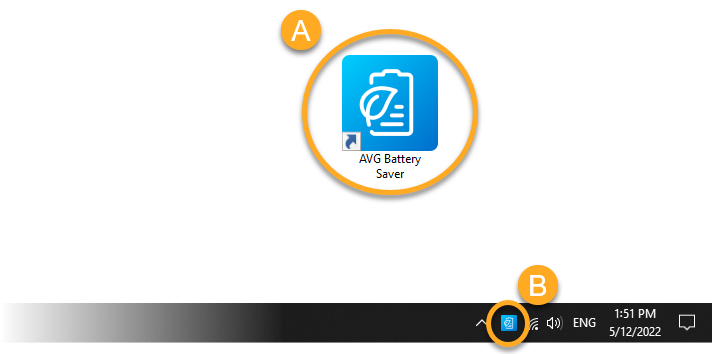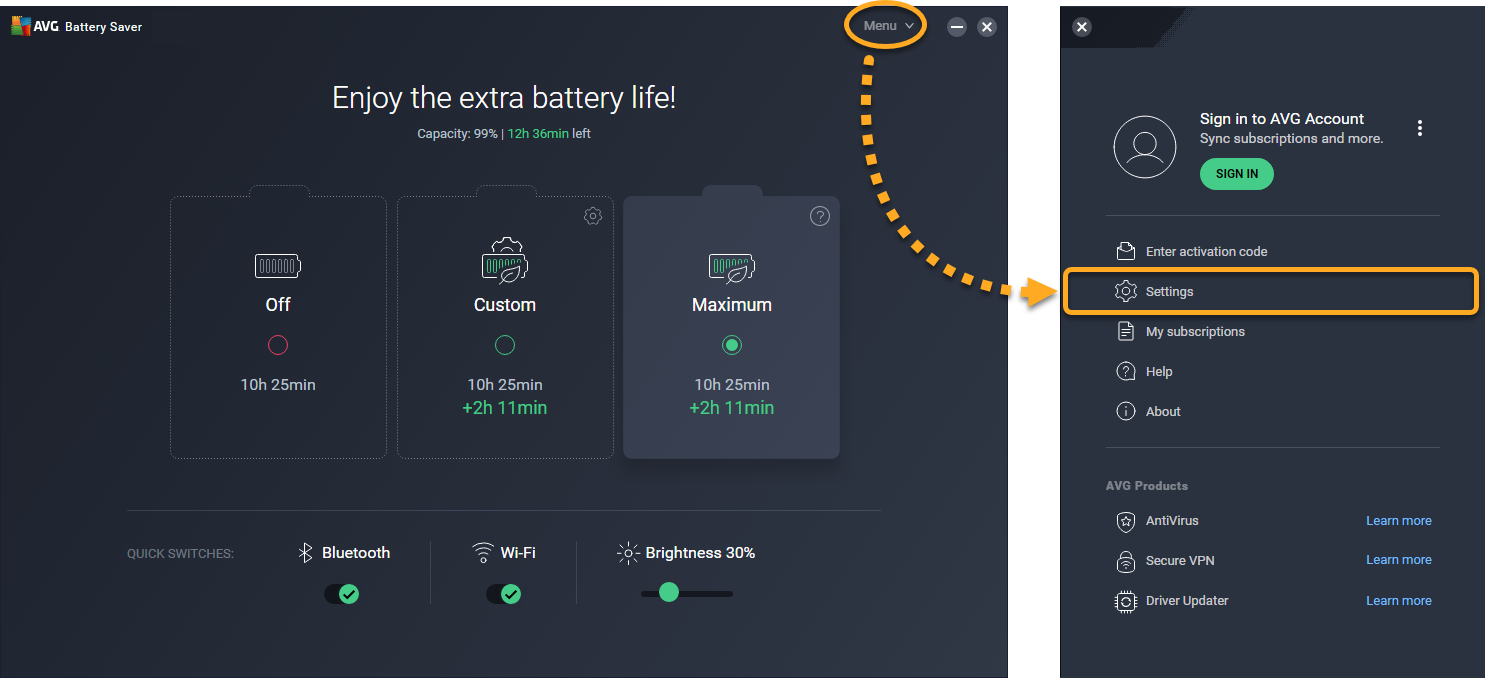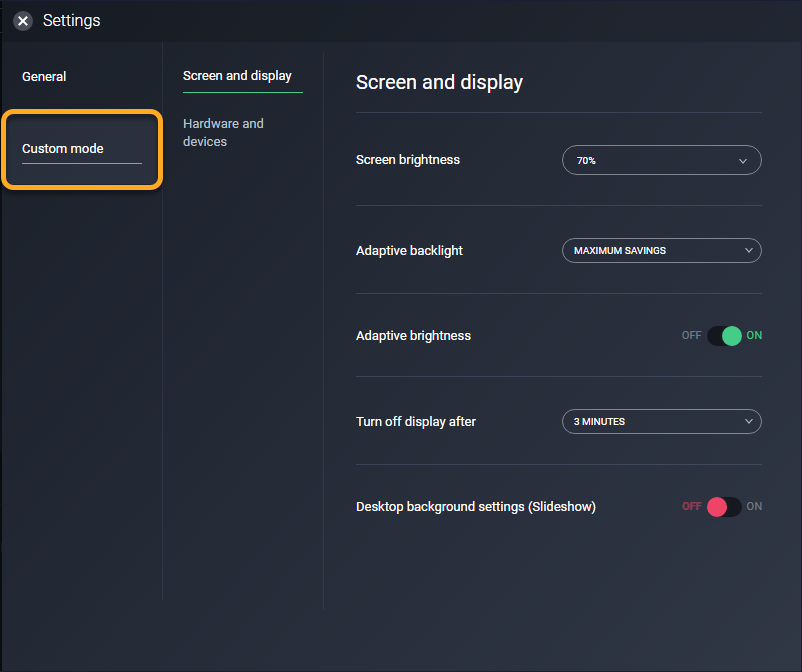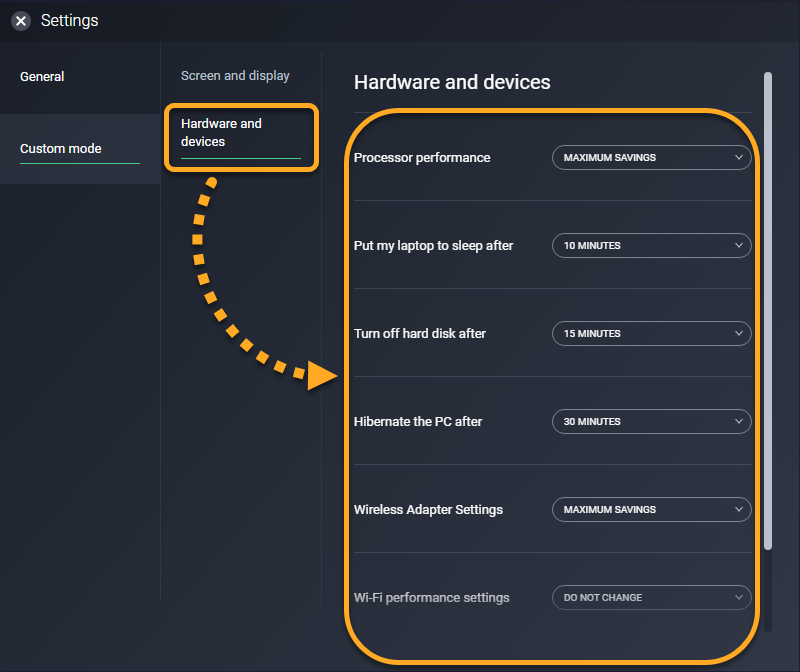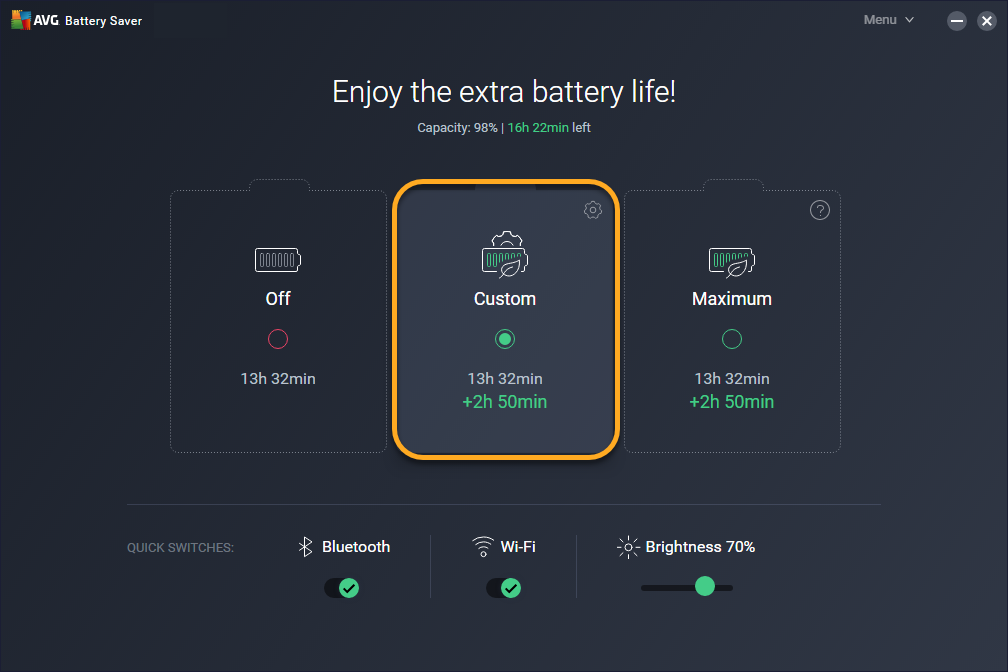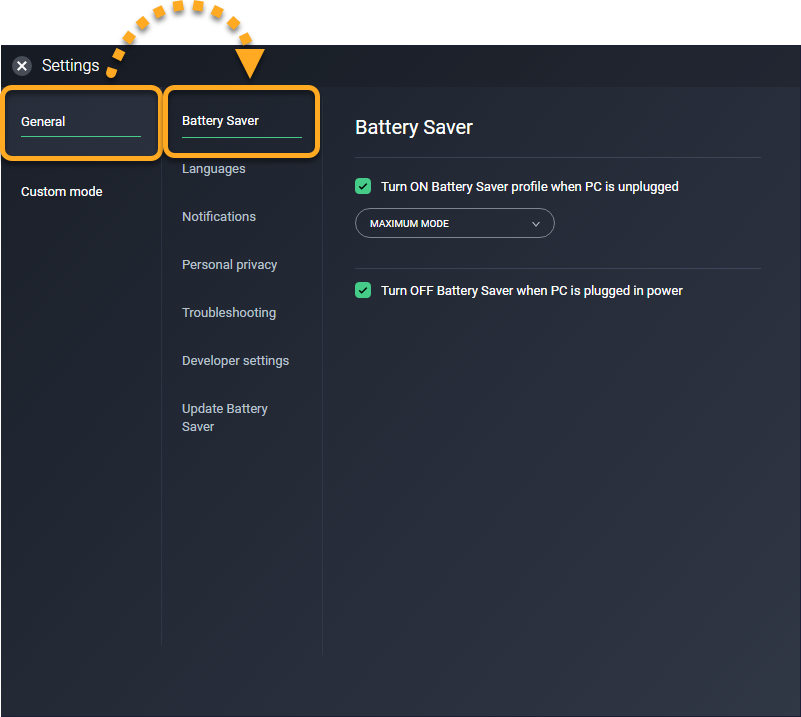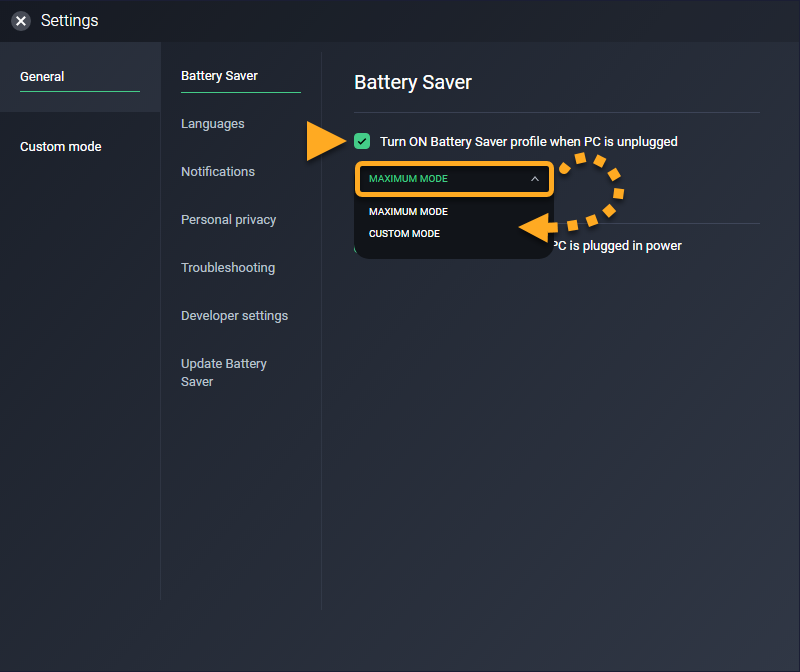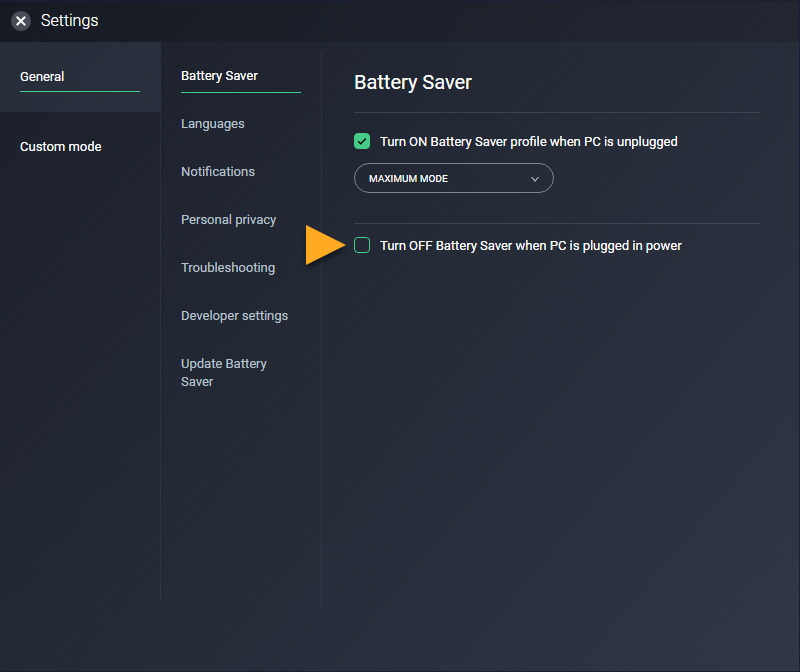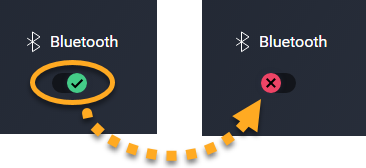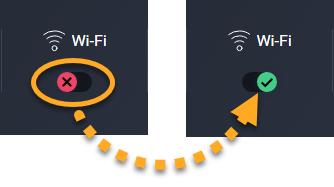AVG Battery Saver est un outil conçu pour prolonger la durée de vie de la batterie de votre ordinateur portable en réduisant la consommation interne et externe.
Cet article fournit des instructions et des recommandations aux nouveaux utilisateurs d’AVG Battery Saver et décrit comment utiliser l’application pour commencer immédiatement à optimiser la durée de vie de la batterie.
Ouvrir AVG Battery Saver
Après l’installation, le tableau de bord d’AVG Battery Saver est accessible à l’aide de l’une des méthodes suivantes :
- Option A : Double-cliquez sur l’icône AVG Battery Saver sur votre bureau.
- Option B : Cliquez sur l’icône AVG Battery Saver présente dans la zone de notification de la barre des tâches Windows.
Navigation dans le tableau de bord
Le tableau de bord principal apparaît à l’ouverture d’AVG Battery Saver et propose les actions suivantes :
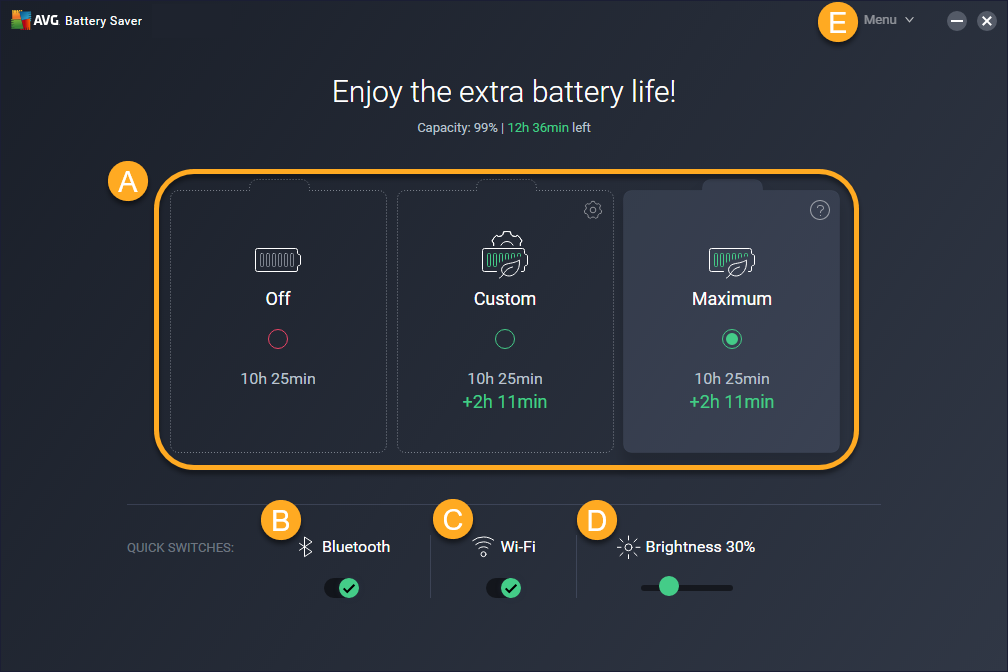
- Sélectionnez une vignette pour activer l’un des profils d’économie d’énergie suivants :
- OFF : désactive AVG Battery Saver pour que votre appareil fonctionne selon les paramètres Windows actuels. Vous pouvez toujours gérer la connexion Wi-Fi et Bluetooth via les vignettes du tableau de bord.
- Personnalisé : exécute AVG Battery Saver conformément aux paramètres actuels du mode Personnalisé. Ces paramètres vous permettent de définir exactement comment AVG Battery Saver prolonge l’autonomie de votre batterie.
- Maximum : exécute AVG Battery Saver selon nos paramètres par défaut, qui économisent la batterie au maximum. Vous ne pouvez pas personnaliser les paramètres de ce mode.
- Bluetooth : active ou désactive instantanément la connexion Bluetooth.
- Wi-Fi : active ou désactive instantanément la connexion Wi-Fi.
- Luminosité : règle instantanément la luminosité de l’écran.
- Menu : ajustez les paramètres de votre application, accédez aux pages d’aide, examinez les détails de votre abonnement ou activez un abonnement AVG Battery Saver.
Configurer et activer le mode Personnalisé
Lorsque vous activez le mode Personnalisé, AVG Battery Saver prolonge l’autonomie de la batterie en appliquant les paramètres de votre mode personnalisé. C’est utile si vous souhaitez contrôler les actions qu’AVG Battery Saver applique pour économiser l’énergie. Par exemple, vous pouvez vous assurer qu’AVG Battery Saver optimise les paramètres d’affichage, mais sans affecter les performances du processeur.
Pour configurer et activer le mode Personnalisé :
- Ouvrez AVG Battery Saver et accédez à Menu ▸ Paramètres.
- Sélectionnez Mode personnalisée dans le volet de gauche.
- Choisissez Écran et affichage, puis utilisez les menus déroulants pour régler la luminosité, le rétroéclairage adaptatif ainsi que le délai avant extinction de l’écran.
- Sélectionnez Matériel et appareils, puis utilisez les menus déroulants pour définir les performances du processeur, déterminer quand votre ordinateur portable se met en veille, éteint le disque dur ou entre en veille prolongée, ainsi que pour ajuster les paramètres Wi-Fi et Bluetooth.
- Cliquez sur l’icône X en haut à gauche pour enregistrer vos paramètres et revenir au tableau de bord principal d’AVG Battery Saver.
- Vous pouvez activer le mode Personnalisé à tout moment en cliquant sur la vignette Personnalisé.
Les paramètres du mode Personnalisé restent enregistrés, sauf si vous les modifiez manuellement. Les paramètres du mode Personnalisé sont uniquement appliqués lorsque le mode Personnalisé est activé.
Spécifiez quand AVG Battery Saver doit s’activer
Vous pouvez configurer AVG Battery Saver de façon à ce qu’il s’active automatiquement lorsque vous débranchez votre appareil. Vous pouvez aussi vous assurer que l’application ne s’active jamais, sauf si vous activez un mode d’économie d’énergie.
- Ouvrez AVG Battery Saver et accédez à Menu ▸ Paramètres.
- Sélectionnez Général ▸ Battery Saver dans le volet de gauche.
- Cochez ou décochez la case Activer l’économiseur de batterie quand le PC est débranché. Si vous cochez cette option, AVG Battery Saver s’active automatiquement lorsque vous débranchez votre appareil de la prise. Vous pouvez aussi utiliser le menu déroulant pour sélectionner quel mode économie d’énergie est automatiquement activé lorsque vous débranchez votre appareil.
- Cochez ou décochez la case en face de Désactiver l’économiseur de batterie quand le PC est branché. Si vous cochez cette option, AVG Battery Saver se désactive automatiquement lorsque vous rebranchez votre appareil sur la prise.
- Cliquez sur l’icône X en haut à gauche pour enregistrer vos paramètres et revenir au tableau de bord principal d’AVG Battery Saver.
Vos préférences sont enregistrées et restent inchangées, sauf si vous les modifiez manuellement.
Gérer la connexion Wi-Fi et Bluetooth
Lorsque le Wi-Fi et le Bluetooth sont activés, ils consomment beaucoup d’énergie, même si vous n’êtes pas connecté. C’est pour cela que nous vous conseillons de désactiver le Wi-Fi et le Bluetooth lorsque vous ne les utilisez pas, afin d’économiser un maximum d’énergie.
La façon la plus simple de gérer la connexion Wi-Fi et Bluetooth dans AVG Battery Saver est par le biais des vignettes Wi-Fi et Bluetooth sur le tableau de bord principal d’AVG Battery Saver :
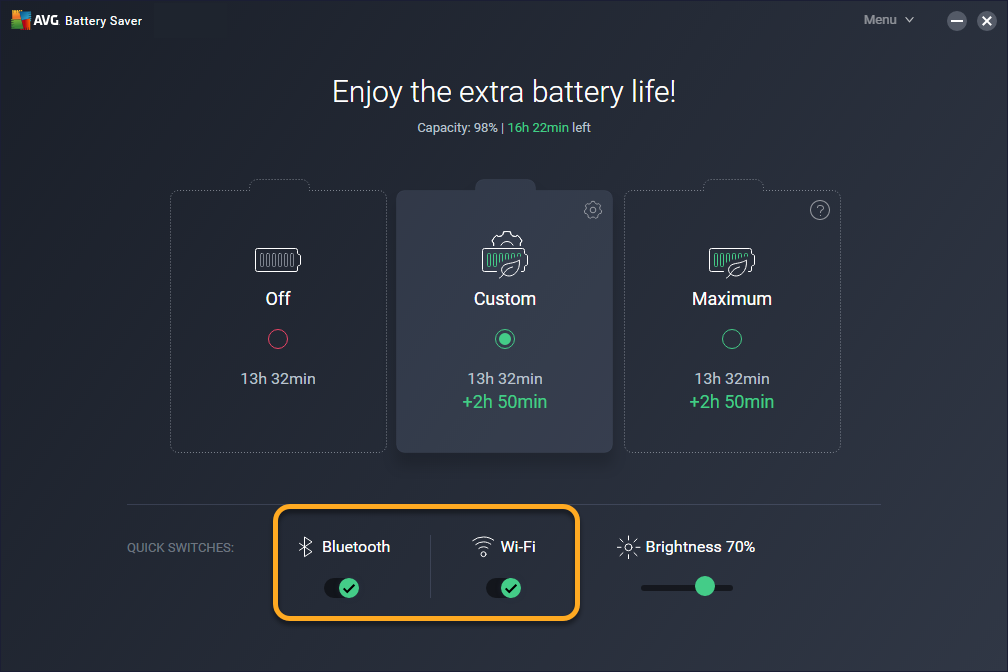
- Désactiver le Wi-Fi ou le Bluetooth : cliquez sur le curseur vert (activé) en face du service choisi pour qu’il passe au rouge (désactivé).
- Activer le Wi-Fi ou le Bluetooth : cliquez sur le curseur rouge (désactivé) en face du service choisi afin qu’il passe au vert (activé).
Ces préférences sont en principe conservées, à moins que vous ne les modifiiez manuellement. Cependant, en fonction des paramètres que vous avez configurés pour le mode Personnalisé, les préférences Bluetooth et Wi-Fi spécifiées via les vignettes de tableau de bord peuvent se réajuster automatiquement lorsque vous activez le mode Personnalisé.
Autres recommandations
Pour plus d’informations sur AVG Battery Saver, consultez l’article suivant :
- AVG Battery Saver 22.x pour Windows
- Microsoft Windows 11 Famille/Pro/Entreprise/Éducation
- Microsoft Windows 10 Famille/Pro/Entreprise/Éducation (32/64 bits)
- Microsoft Windows 8.1/Professionnel/Entreprise (32/64 bits)
- Microsoft Windows 8/Professionnel/Entreprise (32/64 bits)
- Microsoft Windows 7 Édition Familiale Basique/Édition Familiale Premium/Professionnel/Entreprise/Édition Intégrale - Service Pack 1 avec mise à jour cumulative de commodité (32/64 bits)